Satura rādītājs
Portāls Windows.old mape tiek izveidota, atjaunojot operētājsistēmu Windows no iepriekšējā izdevuma uz citu (piemēram, atjaunojot sistēmu no Windows 7 uz Windows 8.1 vai no Windows 7/8.1 uz Windows 10) vai atjaunojot operētājsistēmu Windows 10 ar jaunāku versiju (piemēram, "Creators Update V1703" vai "Fall Creators Update v1709").

Mapē "C:\Windows.old" ir visi Windows sistēmas faili un dažos gadījumos tajā var būt arī visi personīgie faili un iestatījumi no iepriekšējās Windows instalācijas. Mapes Windows.old pastāvēšanas iemesls ir iespēja atgriezties pie iepriekšējās instalētās Windows versijas (vai izveides), ja rodas problēmas ar jaunāko versiju.
Vai ir droši dzēst mapi Windows.old?
Kā jau minēju iepriekš, mapē Windows.old bez Windows sistēmas failiem var atrasties arī jūsu personīgie faili un iestatījumi, tāpēc ir labāk kādu laiku paturēt mapi Windows.old, līdz pārliecināties, ka sistēma pēc atjaunināšanas darbojas bez problēmām un mapē Windows.old nav jums noderīgu failu.
Šajā pamācībā ir sniegti norādījumi, kā pēc atjaunināšanas no diska viegli noņemt mapi Windows.old.
Kā dzēst mapi Windows.old operētājsistēmā Windows 7/8.1/10
Svarīgas piezīmes pirms mapes Windows.old dzēšanas:
1. Atstājiet mapi Windows.old savā sistēmā vienu vai divas nedēļas, līdz pārliecināties, ka jaunākā Windows versija darbojas pareizi. Ja tā nedarbojas, atjaunojiet Windows 10 iepriekšējo versiju.
2. Izpētiet mapes "Windows.old" saturu un pārbaudiet, vai tajā ir jums svarīgi faili direktorijā "C:\Windows.old\Users\" un tās apakšmapēs.
Windows.old mapes dzēšana operētājsistēmā Windows 7, 8/8.1 un 10:
1. Windows Explorer ar peles labo pogu noklikšķiniet uz "Vietējais disks (C:)" un atlasiet Īpašības .
2. Noklikšķiniet uz Diska tīrīšana pogu.
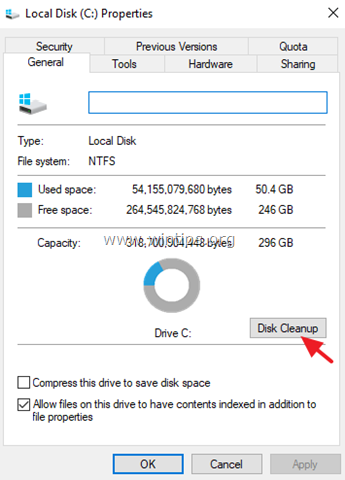
3. Logā "Diska tīrīšana" noklikšķiniet uz Sistēmas failu tīrīšana .
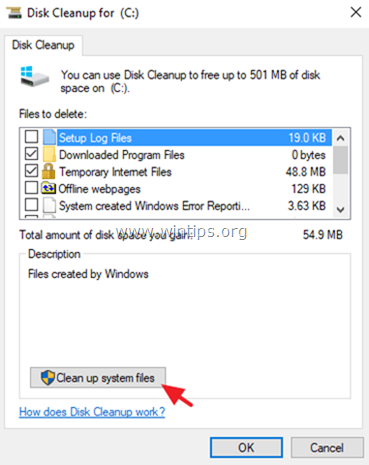
4. Pārbaudiet Iepriekšējās Windows instalācijas izvēles rūtiņu un noklikšķiniet uz OK .
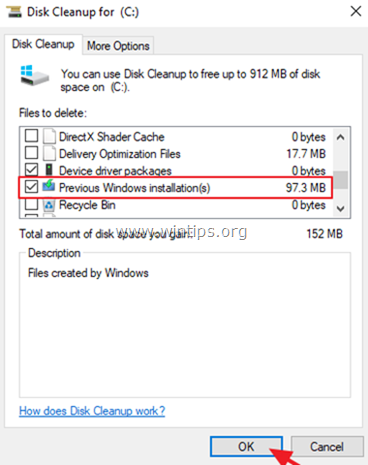
Tas ir viss! Ļaujiet man zināt, vai šī rokasgrāmata jums ir palīdzējusi, atstājot komentāru par savu pieredzi. Lūdzu, ielasiet un dalieties ar šo rokasgrāmatu, lai palīdzētu citiem.

Endijs Deiviss
Sistēmas administratora emuārs par Windows





